
Dialóg Scriú nó Grúpa i Viber ó dhaoine neamhúdaraithe, cuid de na húsáideoirí teachtaire níos déanaí deacrachtaí nuair a filleadh comhfhreagras den sórt sin ar an stát is gnách agus a bhaint. Go deimhin, níl na hoibríochtaí sonraithe idirdhealú ag castacht, agus sa chéad alt eile gheobhaidh tú treoracha maidir lena bhforghníomhú ó ghléas Android agus iPhone.
Conas comhrá i bhfolach a bhaint i Viber
Tá sé ar eolas go bhfuil cruthú na gcomhráite i bhfolach ar fáil ach in oiriúint ach in oiriúint a bheith ag obair i Android agus Ayos Iarratais Viber agus ní féidir a chur i bhfeidhm ag baint úsáide as an cliant Messenger PC. Baineann an rud céanna le focheann an dialóige nó an ghrúpa oibríochta. Ós rud é go bhfuil úinéirí na smartphones ag rith an "robot glas" agus an b'fhearr le iPhone ag breathnú ar chomhéadan idirdhealú beagán d'iarratais cliant wenner, machnamh a dhéanamh ar an gcinneadh ag na hairteagail teidil leis an tasc leis na feistí sonraithe ar leithligh.Android
Chun stop a chur le húsáid i bhfolach san iarratas Viber le haghaidh dialóga Android agus comhráite grúpa, is féidir leat na gníomhartha seo a leanas a dhéanamh.
Modh 1: Déan comhrá le feiceáil le feiceáil
Is é an chéad mhodh chun fáil réidh leis an gcomhfhreagras i bhfolach ná a gcomhráite agus go ngrúpaí gnáth.
- Rith an teachtaire, téigh go dtí an liosta de chomhfhreagras i bhfolach agus oscail an ceann is mian leat a dhéanamh.
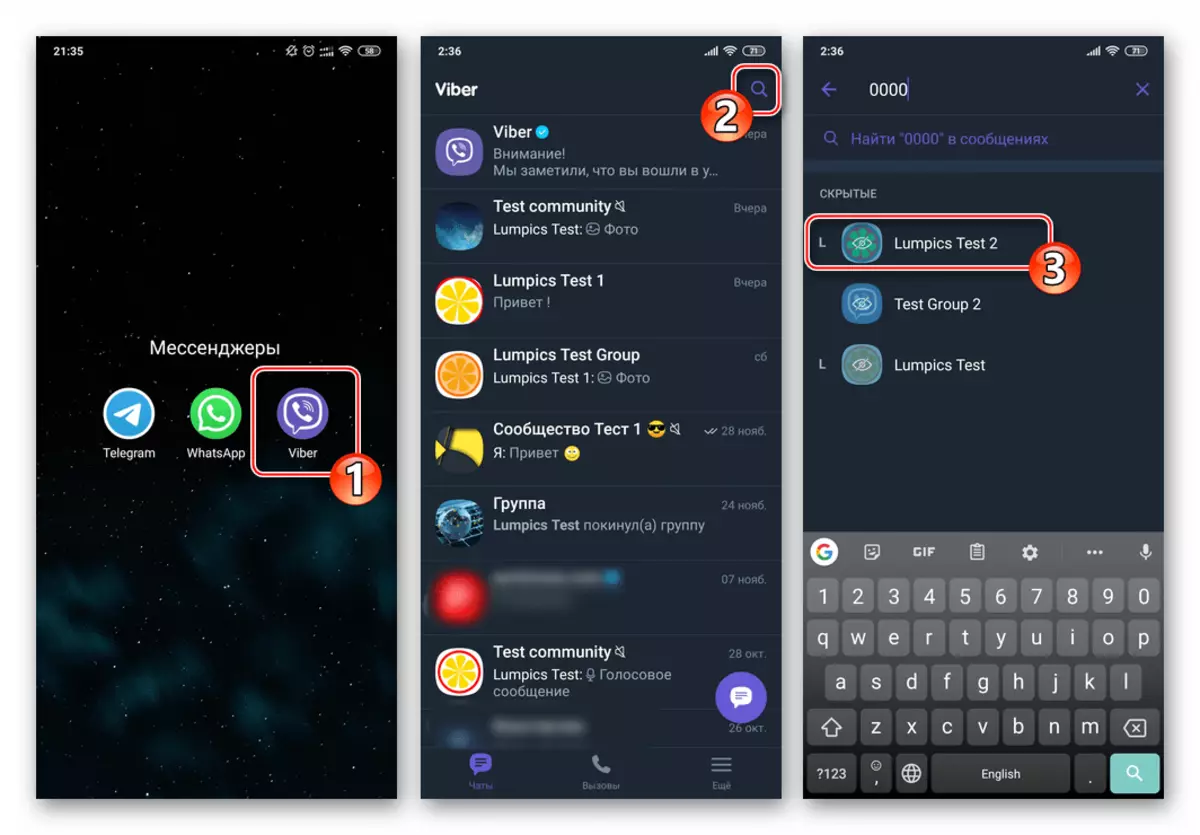
Léigh níos mó: Conas comhrá i bhfolach a oscailt i Viber do Android
- Oscail an roghchlár an chomhrá i bhfolach go fóill, ag bualadh le trí phointe os cionn an cheantair leis an taiscumar ar dheis, bain úsáid as é "faisnéis".
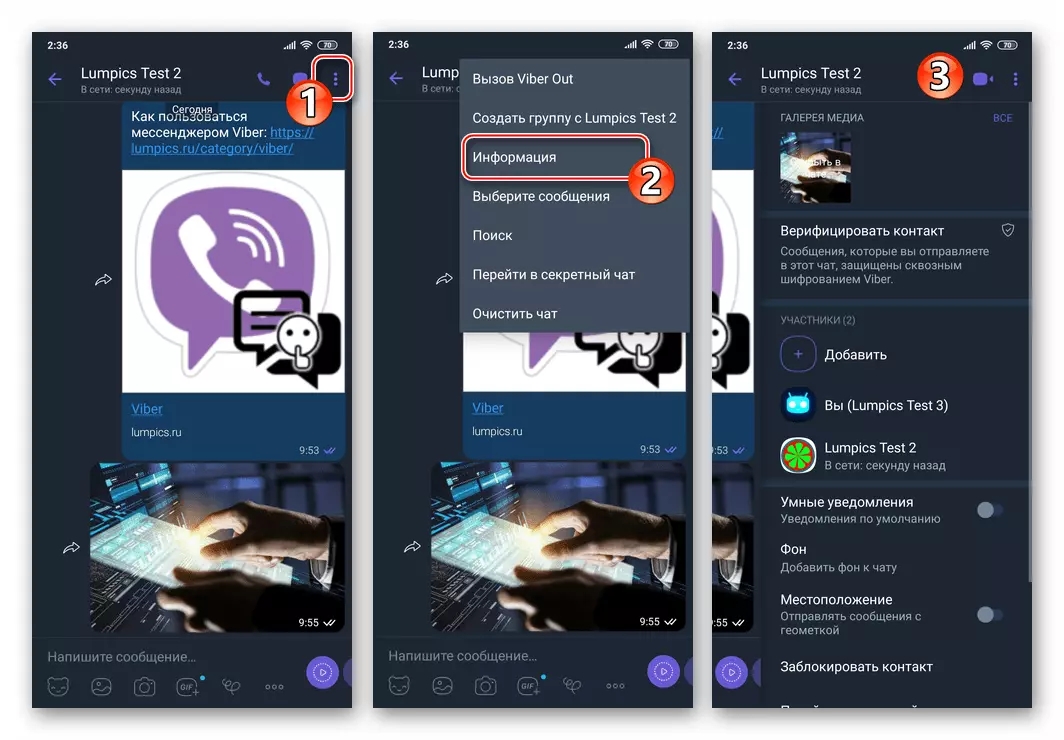
- Scrollaigh suas a thaispeántar mar thoradh ar fhorghníomhú an phointe roimhe seo den phainéal treoracha le faisnéis agus roghanna, agus ansin cliceáil ar ainm na feidhme "déan comhrá infheicthe" atá suite ina bhun. Ansin, cuir isteach na comhráite i bhfolach mar chosaint an chóid PIN.

- Mar thoradh air sin, imíonn an comhrá ionramháil liostaithe teidil ón liosta de i bhfolach agus cas isteach i gcomhrá go hiomlán gnáth viber.
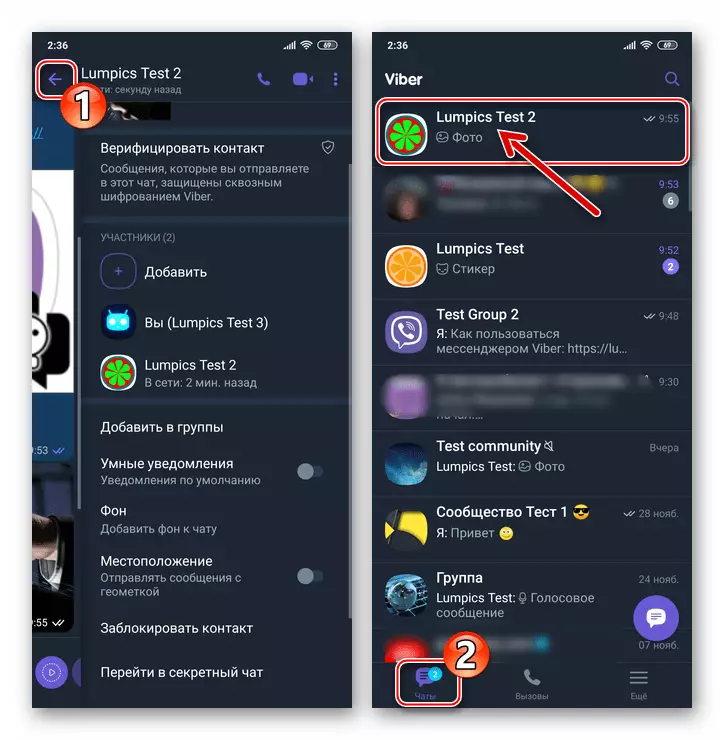
Modh 2: Comhfhreagras Hidden amháin a bhaint
Mura bhfuil an chumarsáid sa chomhrá i bhfolach sa todhchaí beartaithe chun leanúint ar aghaidh, agus má tá an fhaisnéis atá carntha laistigh dá chreat le scriosadh, lean mar seo a leanas.
- Céimeanna 1-2 a dhéanamh ón teagasc roimhe seo, is é sin, oscail an dialóg nó an grúpa "dofheicthe" scriosta agus ansin glaoigh ar phainéal a pharaiméadair.

- Frac an liosta de na roghanna is infheidhme go bun an bhun, sconna an t-ainm "Scrios Comhrá" Mír. Ansin, deimhnigh an t-iarratas a fuarthas ón teachtaire, ag cnagadh "Scrios" ina fhuinneog, - tar éis an ghnímh seo, scriosfar an comhrá i bhfolach go neamh-inchúlghairthe.
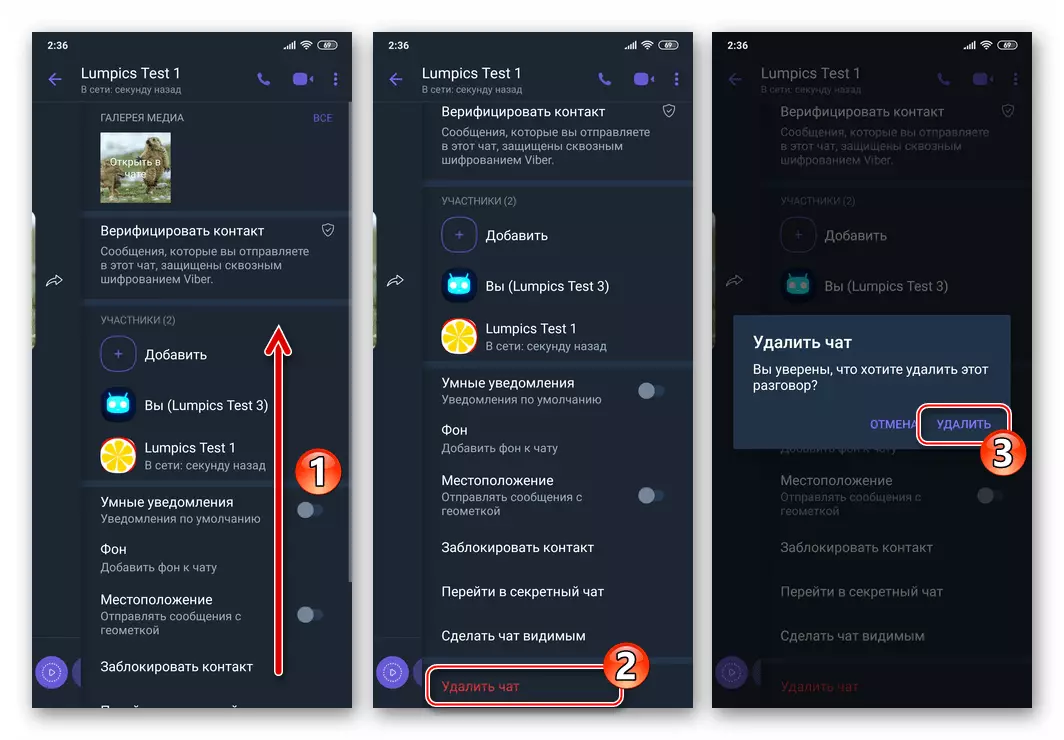
- Ar ndóigh, is féidir leat "comhrá a dhéanamh le feiceáil", mar a thuairiscítear sa teagasc roimhe seo ón Airteagal seo, agus ansin iarratas a dhéanamh éifeachtach le haghaidh gnáth-chomhráite agus grúpaí chun sonraí a scriosadh maidir le gnáthphlé agus grúpaí:

Léigh níos mó: Conas comhrá a bhaint i Viber do Android
Modh 3: Gach comhráite i bhfolach a bhaint
I gcás ina gcaithfidh tú fáil réidh leis na daoine go léir atá i bhfolach, comhráite roimhe seo agus grúpaí ag an am céanna, chomh maith le a n-ábhar a scriosadh, bain úsáid as an bhfeidhm athshocraithe PIN, a úsáidtear i Vaiber chun rochtain a fháil ar an úsáideoir ar an liosta "i bhfolach" ag an comhfhreagras.
- Oscail Viber agus téigh go dtí "Socruithe" an iarratais trí mhír na míre a roghnú ar an táb níos mó iarratas.
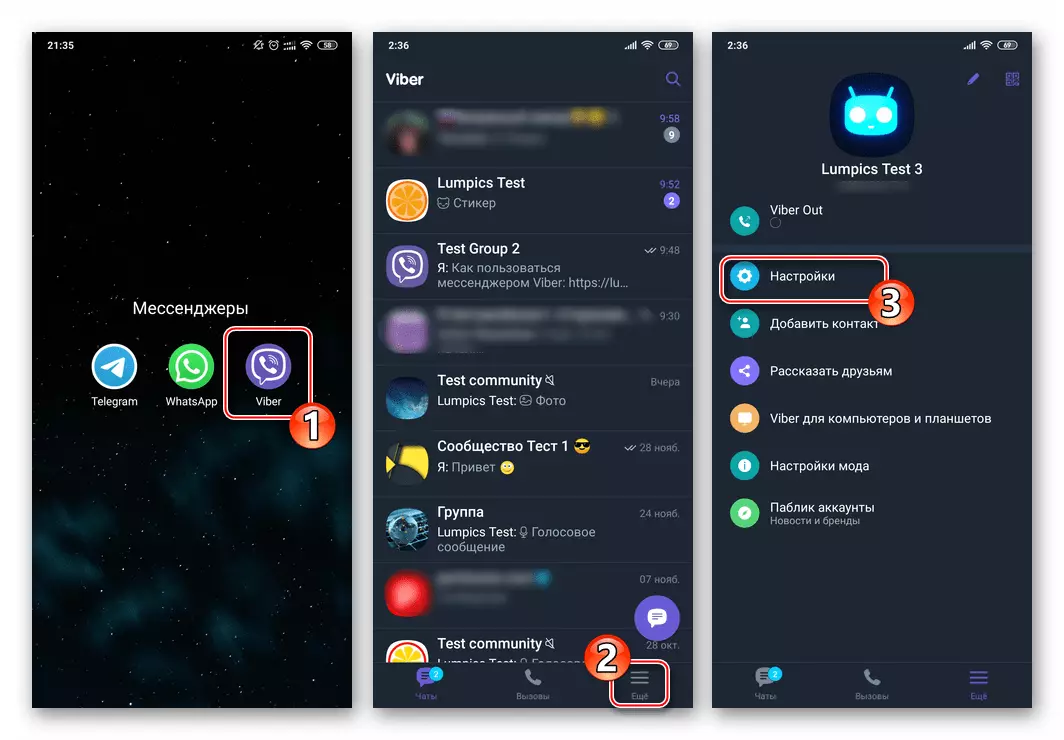
- Téigh go dtí an chatagóir paraiméadair ar a dtugtar "Príobháideacht". Ansin, oscail an rannóg "Comhráite Hidden".
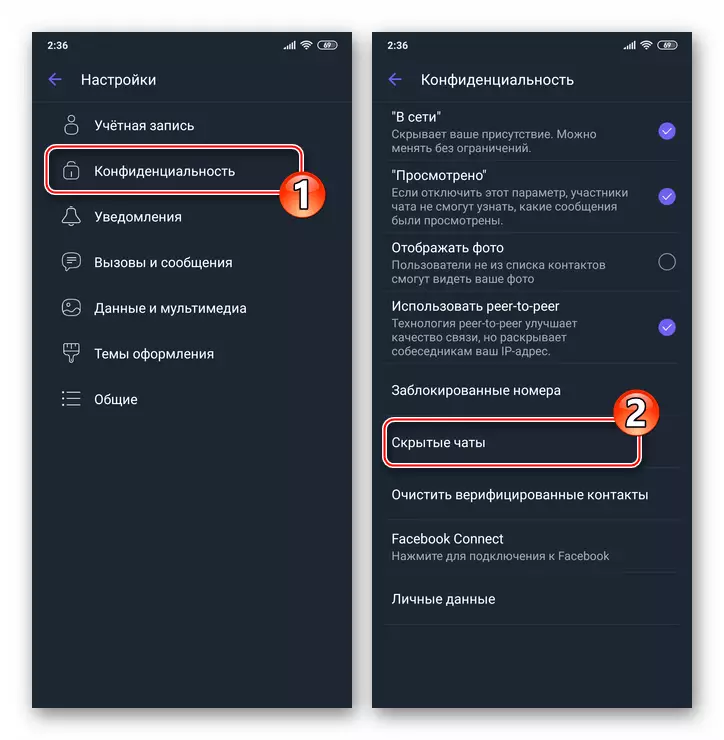
- Ar an scáileán a osclaíonn, cliceáil "Athshocraigh PIN". Chun oibriú a chur i gcrích maidir le deireadh a chur le gach dialóga agus grúpaí i bhfolach in éineacht leis an ábhar, dearbhaigh do intinn, ag cnagadh "tá" faoin bhfiosrúchán a thaispeántar ar an scáileán smartphone.
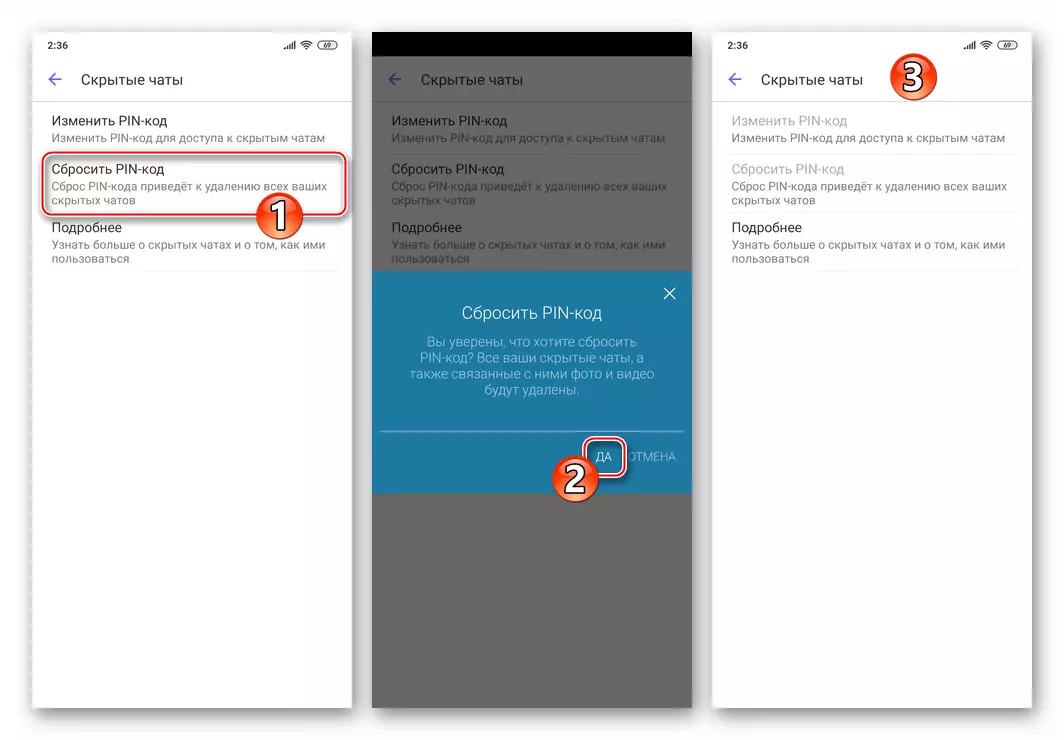
iOS.
Sa chlár Viber faoi iOS, dóibh siúd a bhfuil cinneadh déanta chun stop a chur leis an "Hidden Comhrá" Feidhm na n-úsáideoirí, tá trí féidearthachtaí a chur i bhfeidhm a cumadh. Ag brath ar an sprioc dheiridh, chun an tasc a réiteach ó cheanntásca ár n-airteagal leis an iPhone, ar aghaidh le ceann de na treoracha seo a leanas.Modh 1: Déan comhrá le feiceáil le feiceáil
Is é an modh is soiléire chun dialóg i bhfolach nó grúpa a bhaint as an teachtaire ná a n-aistriúchán go gnáth. Ag an am céanna, caomhnaítear an fhaisnéis go léir a tharchuirtear agus a fuarthas faoi chuimsiú an chomhrá "dofheicthe".
- Rith chlár an Viber ar an iPhone agus téigh go dtí an comhrá i bhfolach roimhe seo.
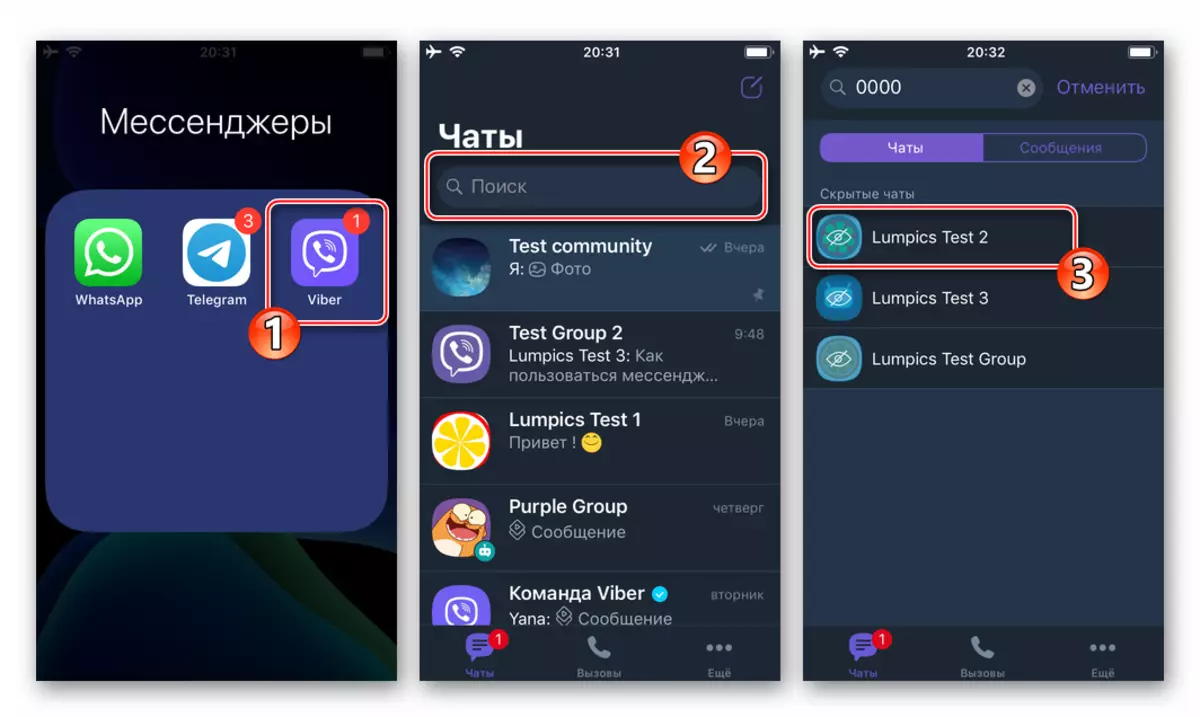
Mura cuimhin leat nó mura bhfuil a fhios agat conas comhráite "Hidden" a rochtain, bain úsáid as na moltaí ón alt ar ár láithreán gréasáin:
Léigh níos mó: Conas comhrá i bhfolach a oscailt i Viber do iOS
- Glaoigh ar an scáileán "Faisnéis agus Socruithe" ón roghchlár oscailte tar éis duit cliceáil ar ainm idirghabhálaí an roghchlár nó múscail an limistéar clé.
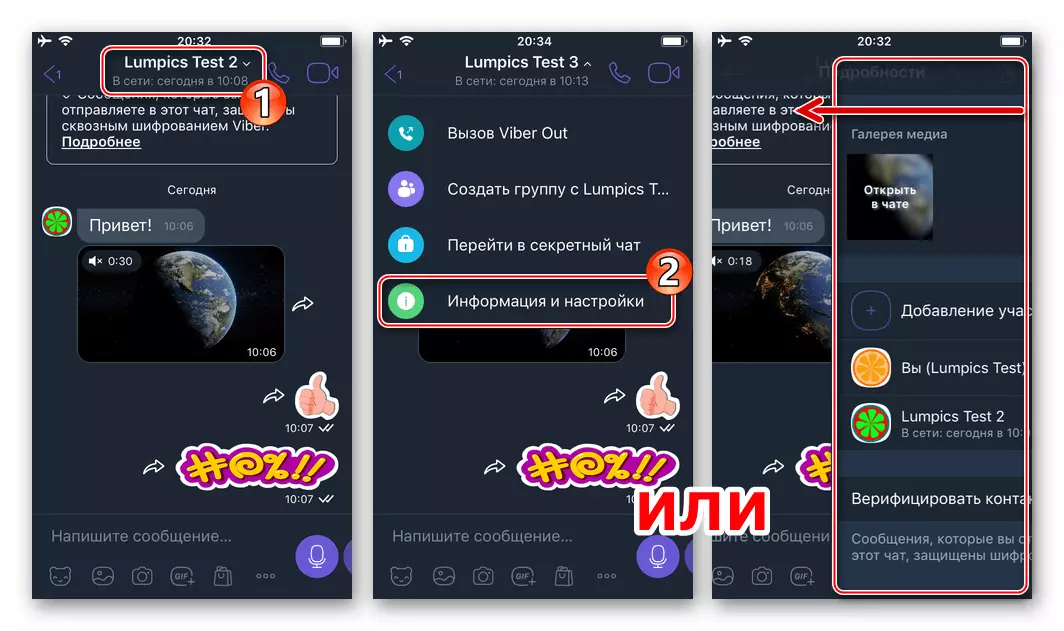
- Ag deireadh an liosta faisnéise agus feidhme, déantar an mhír "déan comhrá a dhéanamh le feiceáil" a dhoirteadh - bain úsáid as. Chun oibriú comhrá an chomhrá an chomhrá ón bhfolach go gnáth, cuir isteach na ceithre dhigit rochtain a dhúnadh ar an téad PIN.
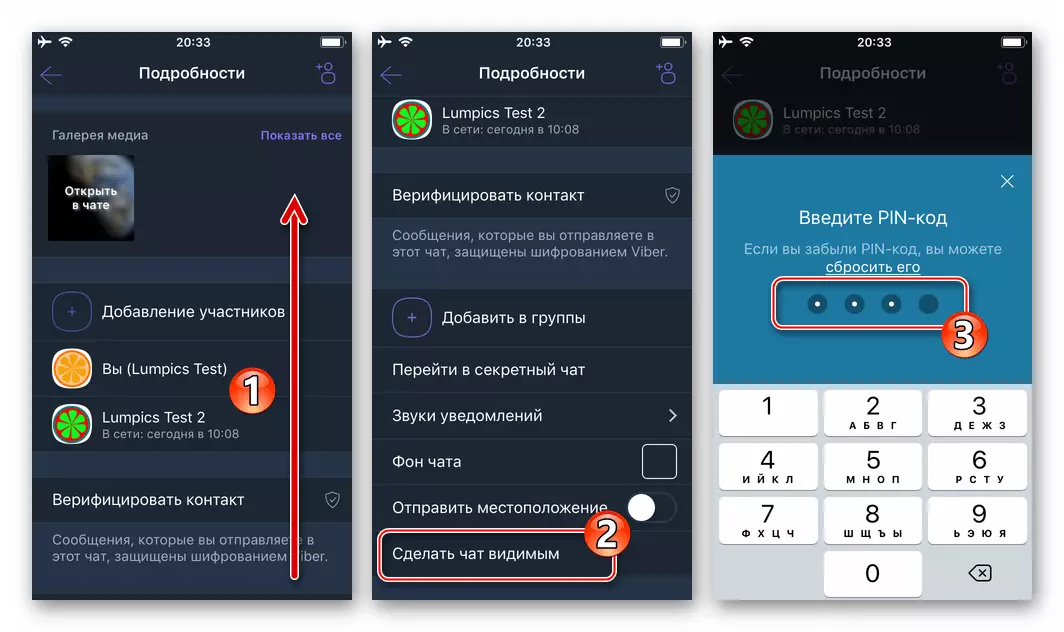
- Ar seo, tá gach rud tar éis dul amach as na socruithe, is féidir leat leanúint ar aghaidh le malartú faisnéise i ndialóg nó i ngrúpa i bhfolach a thuilleadh, agus ina dhiaidh sin beidh an ceanntásc comhrá tiontaithe a bhrath ar an "Chats" cluaisín don iPhone.
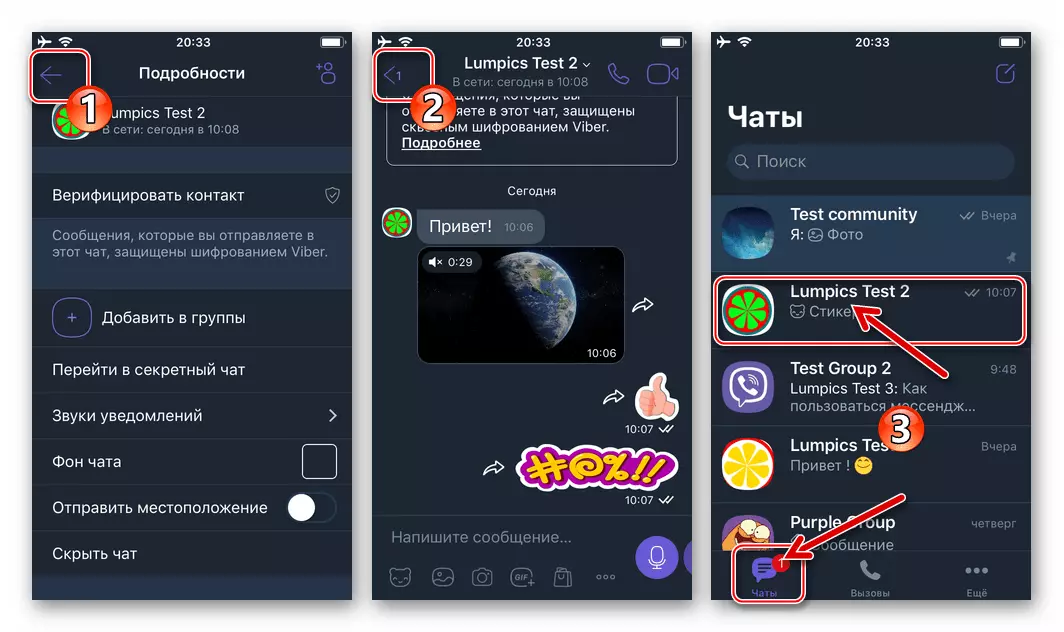
Modh 2: Comhfhreagras Hidden amháin a bhaint
Mura bhfuil an comhfhreagras i bhfolach beartaithe leanúint ar aghaidh, agus ní hionann an tuarascáil a tharchuirtear agus a fhaightear ina gcreat, ní hionann sin agus luachanna agus ní mór dá stair a scriosadh, is féidir ceann amháin de dhá chur chuige a thógáil.
- Le haghaidh scriosadh iomlán, lean na treoracha chun an stádas "i bhfolach" a bhaint, atá beartaithe thuas, agus ansin scrios an gnáth-chomhrá a fuarthas ar cheann de na modhanna "caighdeánacha" a thuairiscítear san ábhar tagartha seo a leanas:
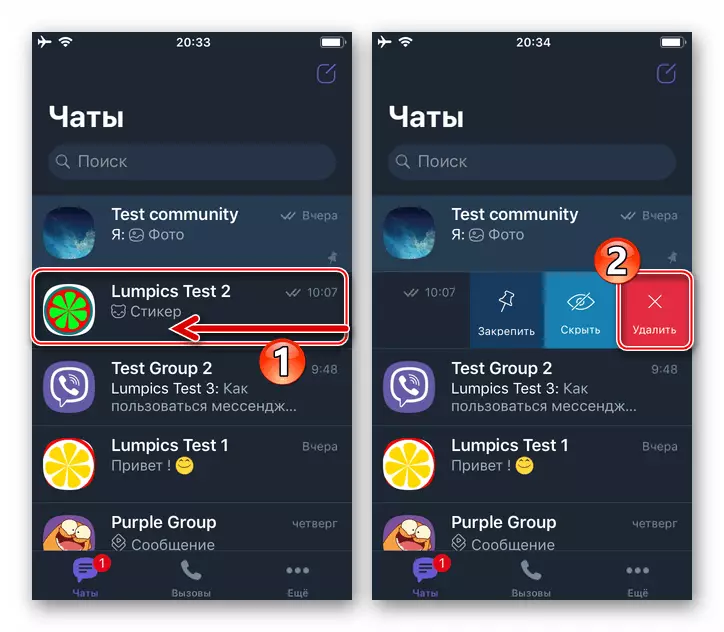
Léigh níos mó: Conas comhrá a bhaint i Viber do iPhone
- Más gá duit ach ábhar an chomhrá Hidden a scriosadh:
- Oscail an comhrá agus glaoigh ar an roghchlár "Faisnéise agus Socruithe".
- Cláraigh leis an liosta de na feidhmeanna suas agus bain an rud deireanach sa chuntas - "soiléir comhrá". Deimhnigh scrios na dteachtaireachtaí go léir a fuarthas agus a fuarthas mar chuid de phlé nó de ghrúpa, ag bualadh le "scrios gach teachtaireacht" ag bun an scáileáin.

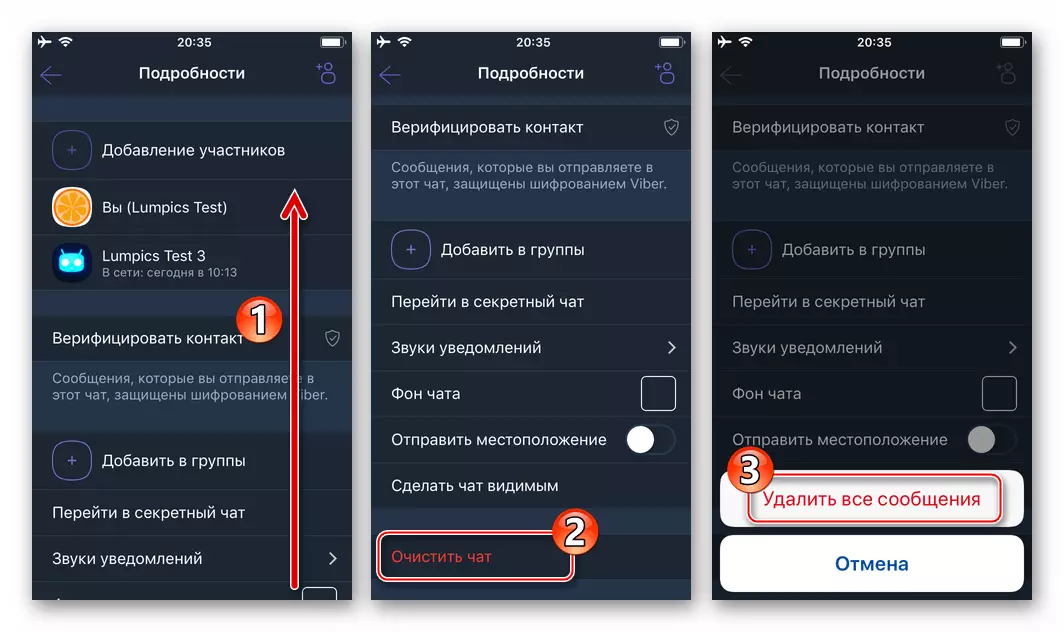
Modh 3: Gach comhráite i bhfolach a bhaint
I gcás go bhfuil gá le gach comhráite i bhfolach a mhilleadh agus a n-ábhar a scriosadh ag an am, lean na céimeanna seo.
- Téigh go dtí an "níos mó" teachtaire ar an iPhone agus ansin oscail an "Socruithe".
- Déan teagmháil leis an ainm "Príobháideacht" i liosta na gcatagóirí de pharaiméadair chlár Viber. Ansin, téigh go dtí "Chats Hidden".
- Anois roghnaigh an fheidhm "Athshocraigh PIN" - Ciallaíonn an ghné seo athrú pasfhocal chun rochtain a fháil ar "Hidden" comhráite agus ag an am céanna - scrios gach nóiméad atá ann cheana féin ar na sonraí, ach an comhfhreagras atá i bhfolach. Deimhnigh an t-iarratas a fuarthas ón teachtaire trí chliceáil ar "tá" faoi. Ag seo, tá feidhm ag baint le hoibriú "dofheicthe" comhrá comhrá a dhéanamh, agus sa todhchaí, chun a gcruth a fháil, beidh orthu pasfhocal nua a fháil chun rochtain a fháil ar an teachtaire.
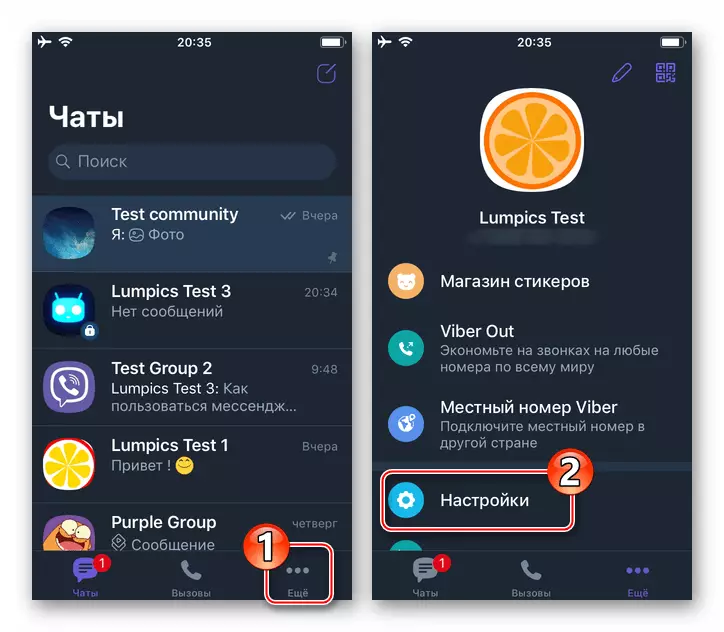
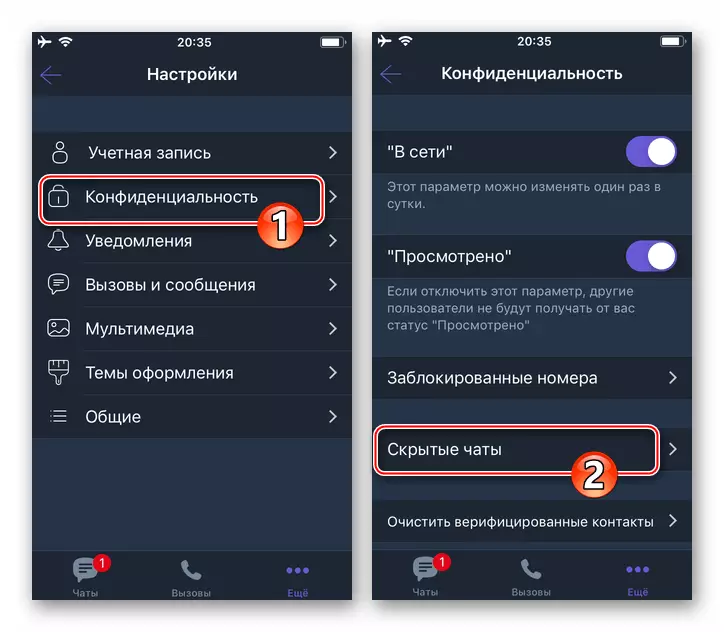
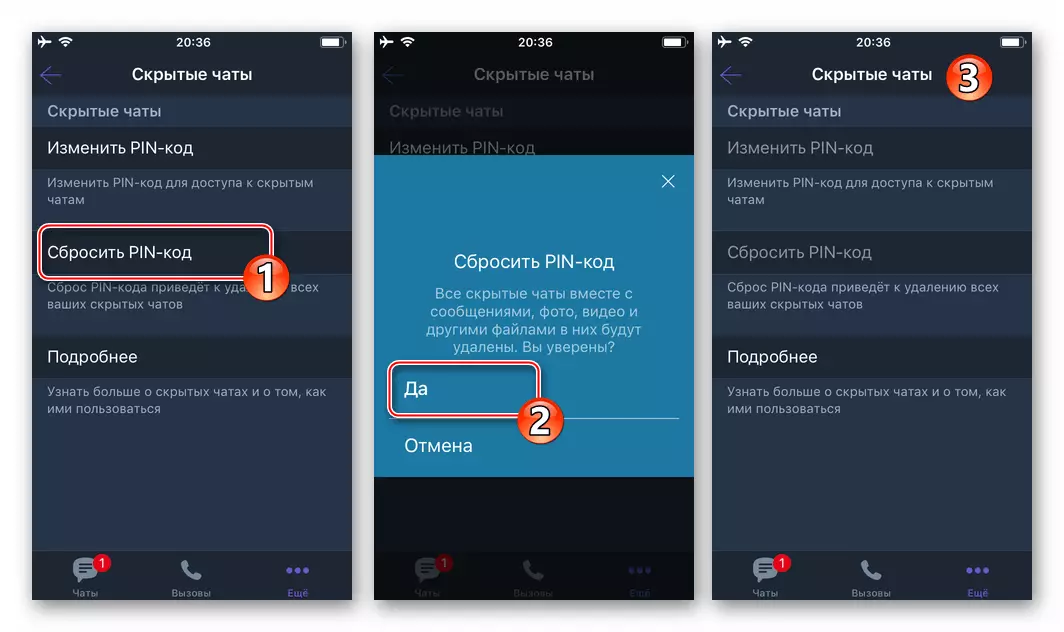
Conclúid
Mar a fheiceann tú, bain an comhrá i bhfolach i Viber trí dheireadh a chur leis an toirmeasc chun rochtain a fháil ar an gcomhfhreagras i ngnáthmhodh agus / nó é a bhaint go hiomlán simplí. Tá na nósanna imeachta breithe ar fáil chun gach úsáid a chur i bhfeidhm, fiú úsáideoirí nua-aimseartha an teachtaire.
